YouTubeおすすめ動画を完全にリセットすることは残念ながらできません。。
ですが、再生履歴や検索履歴の削除や履歴が残らない設定にすることでおすすめ動画に反映させなくすることは可能です。
今回の記事では、おすすめ動画がリセットされない時の対処法について詳しく解説していきます。
YouTubeのおすすめ動画が興味のない動画ばかりで表示されないようにしたいとお困りの場合に、お役立ていただけますと幸いです。
Youtubeのおすすめが気持ち悪い!リセットする方法
Youtubeのおすすめ動画をリセットするには、まず再生履歴と検索履歴の削除がおすすめです!
なぜなら、Youtubeのおすすめ動画はアカウントごとの過去の行動(検索・視聴・評価コメント他)に基づき表示されているためです。
再生・検索履歴を削除することでおすすめ動画に反映されなくなりますので、ぜひお試しくださいね。

YouTubeアプリから再生履歴と検索履歴をクリアする方法について解説していきますね!
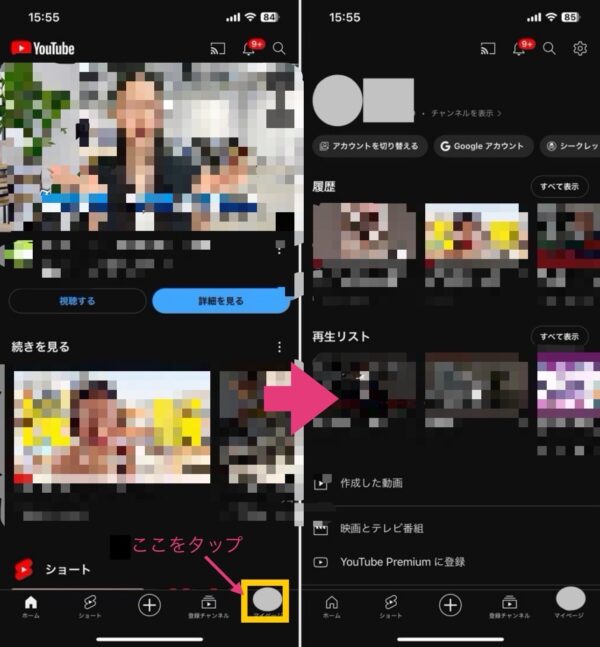
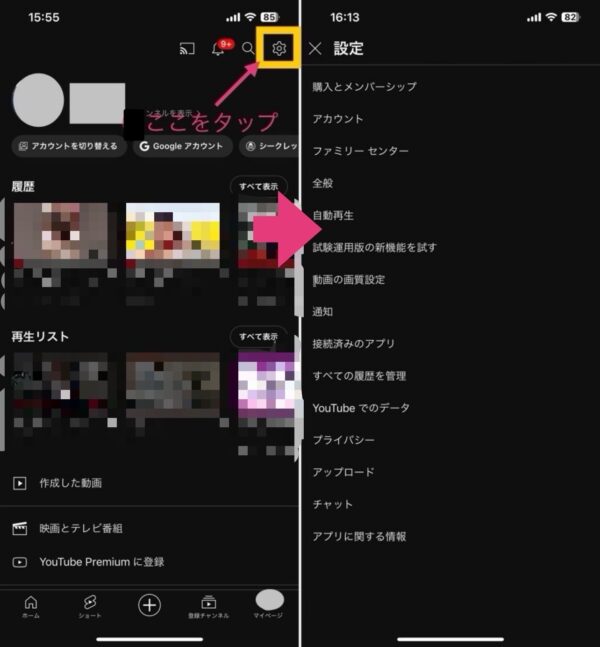
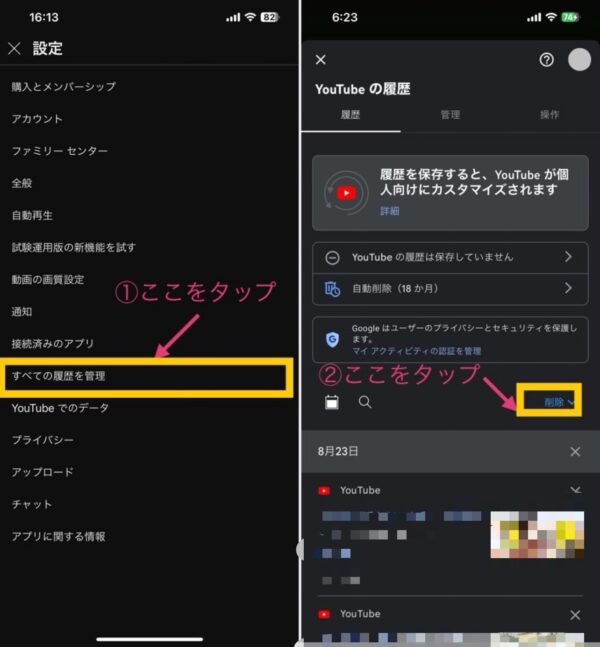
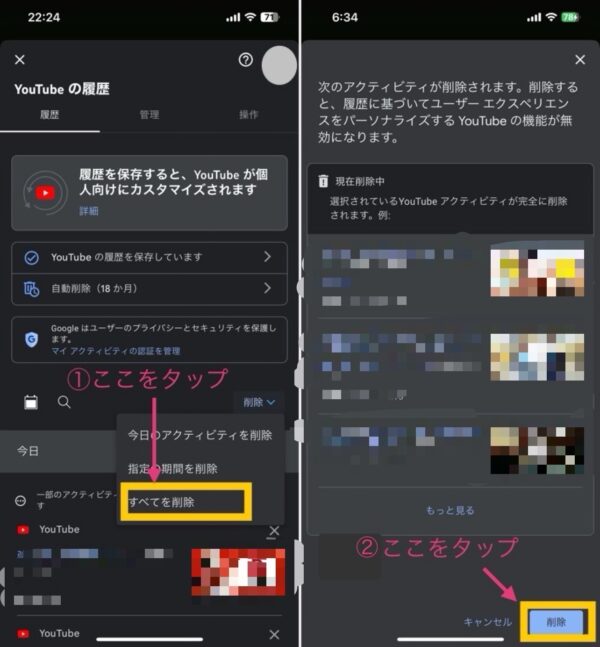
これで履歴が削除され、視聴した動画がおすすめ動画に反映されなくなります。
ここでは【すべてを削除】する方法について説明しましたが、上の左画像の通り「今日」や「指定の期間」の履歴を削除も可能ですよ。
また、履歴をまとめて削除したくない場合に一つずつ削除することもできます。
以下に簡単に手順を載せておきますので、一つずつ消したいという場合に確認してみてくださいね。
動画を一つずつ削除する方法
動画を一つずつ削除したい場合、すべてを削除する方法と少し手順が異なりますので簡単にご紹介します。
- 【マイページ】をタップ
- 【履歴】横の【すべて表示】をタップ
- 削除する動画のメニューアイコン(3つの縦の点)をタップ
- 【再生履歴から削除】をタップ
消したくない動画履歴がある場合には、こちらをお試しくださいね。
おすすめがリセットされない時の対処法
冒頭でも申し上げましたが、おすすめ動画を完全にリセットすることはできないんです。。
ですが以下に挙げる対処法を行うことでもおすすめ動画への反映を減らすことは可能ですので、ぜひお試しくださいね。
- チャンネルごとに非表示にする
- 再生履歴を保存しない設定にする
- シークレットモードで使用する

ご紹介した上の対処法について、さらに詳しく解説していきますね。
チャンネルごとに非表示にする
おすすめ動画に表示してほしくない動画は、1件ずつかそのチャンネルを非表示にすることもできるのでご安心くださいね。
1件ずつの場合は【興味なし】に、チャンネル毎の時は【チャンネルをおすすめ表示にしない】することで、おすすめ動画に表示されなくなりますのでお試しくださいね。

今回はチャンネルごとに非表示にする方法について解説していきますね。
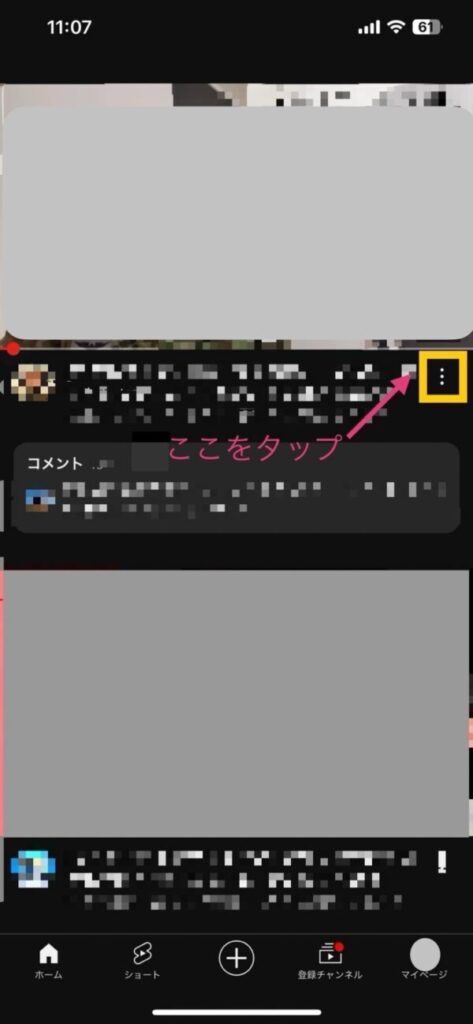
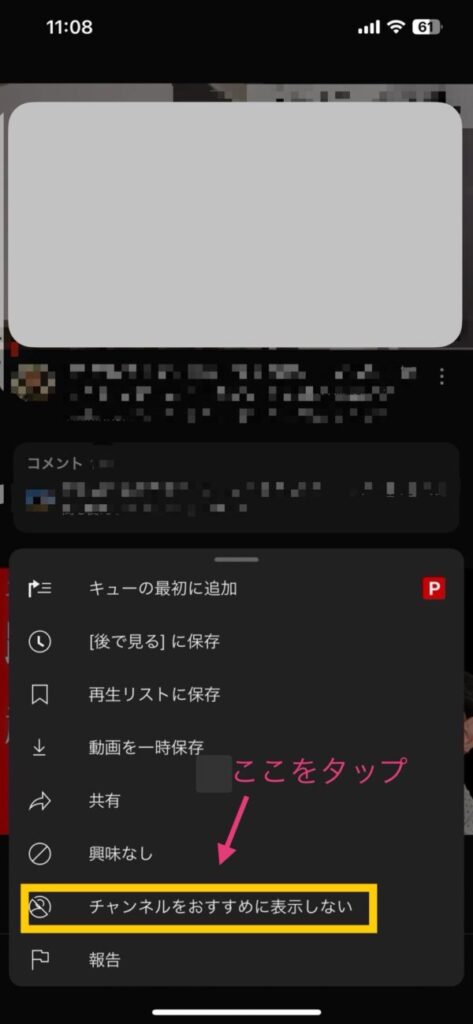
同じような動画を検索していたり、再生した履歴が残っているとおすすめ動画に同じような動画が出てきてしまうのでお気をつけくださいね。
※【チャンネルをおすすめ表示にしない】の上に表示されている【興味なし】をタップすることで動画1件ごとに設定することも可能です。
再生履歴を保存しない設定にする
再生履歴を毎回消すのは大変ですよね。。
そんな時には、設定から再生・検索履歴の保存を一時停止にすることで履歴を残さないようにすることができますよ。

再生・検索履歴の保存を一時停止を設定する方法について、詳しく解説していきますね。
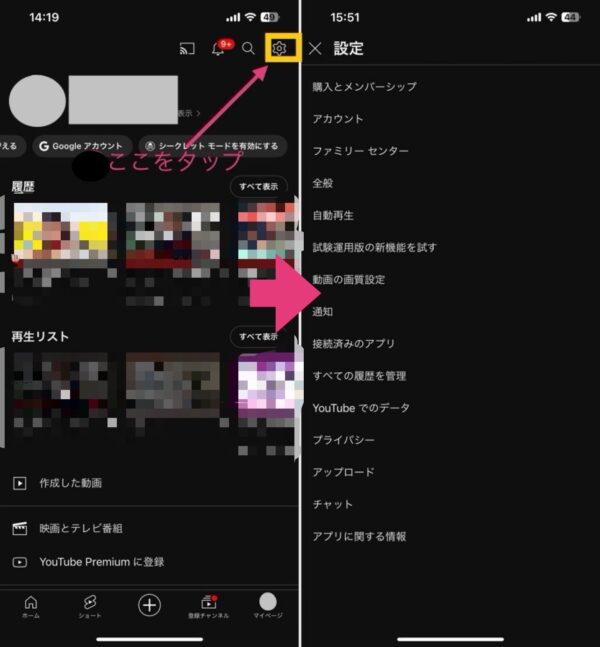
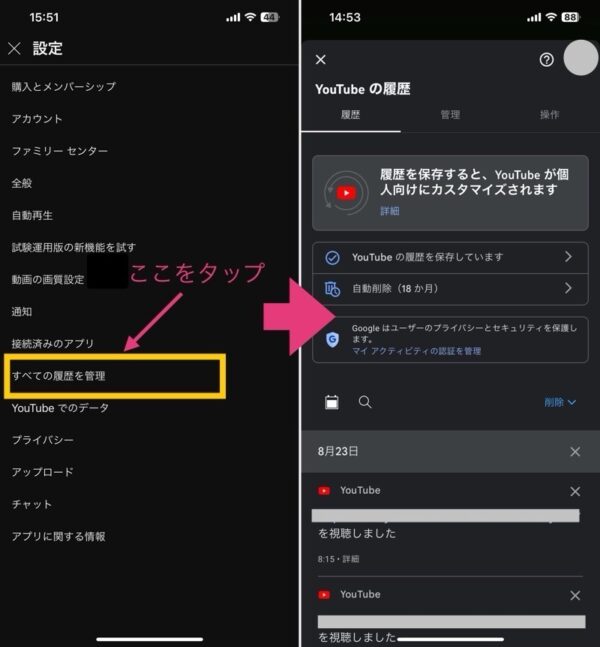
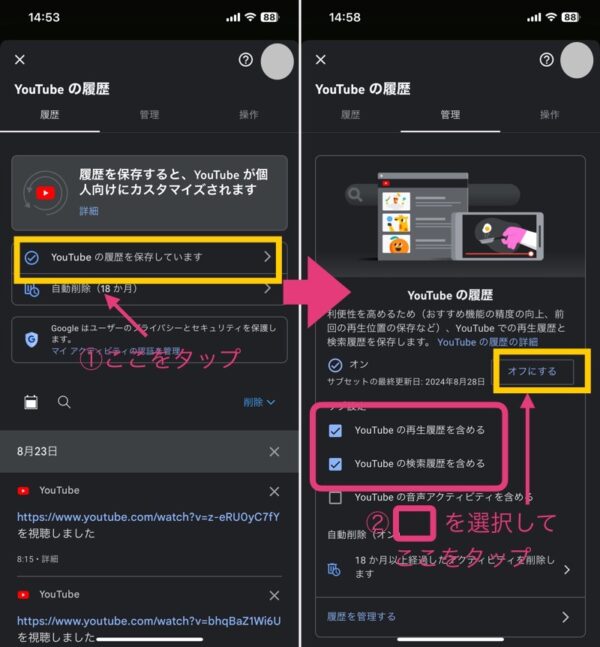
上の画像では再生履歴と検索履歴の両方の保存をオフにしています。
どちらかのみにしたい場合には保存しておきたい方のチェックを外してからオフにしてくださいね。
シークレットモードで使用する
シークレットモードで視聴すると、ログアウト状態で視聴するのと同じような状態になり視聴記録がおすすめ動画に反映されなくなりますよ。
ご自身の端末でお子様や他の誰かにYouTubeを見せる時など、おすすめ動画を表示させたくない場合には便利です。
ただしチャンネル登録や評価、コメントなどほとんどの機能が使えなくなるのと90分操作しないと自動的に解除されますのでご注意くださいね。

シークレットモードの設定方法について解説していきますね。
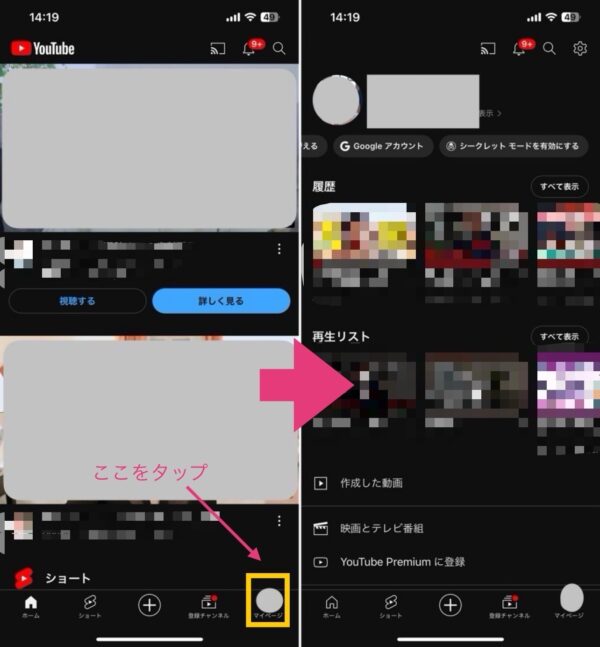
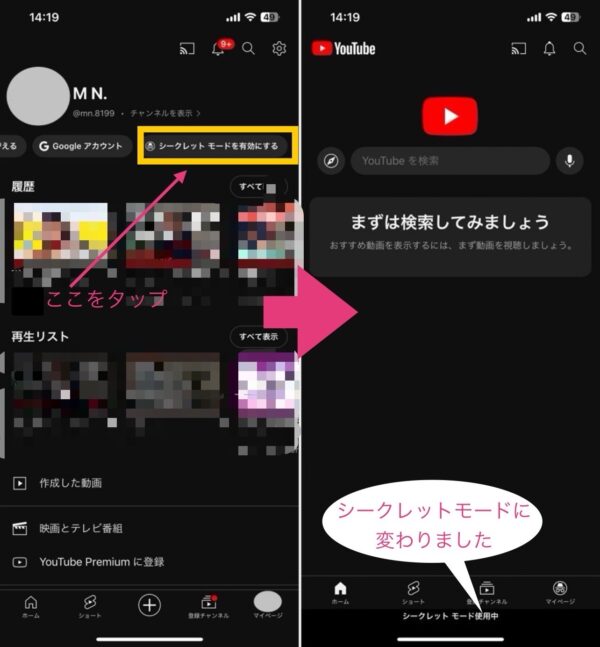
シークレッドモードを無効にしたい時には、以下の手順で直すことができます!
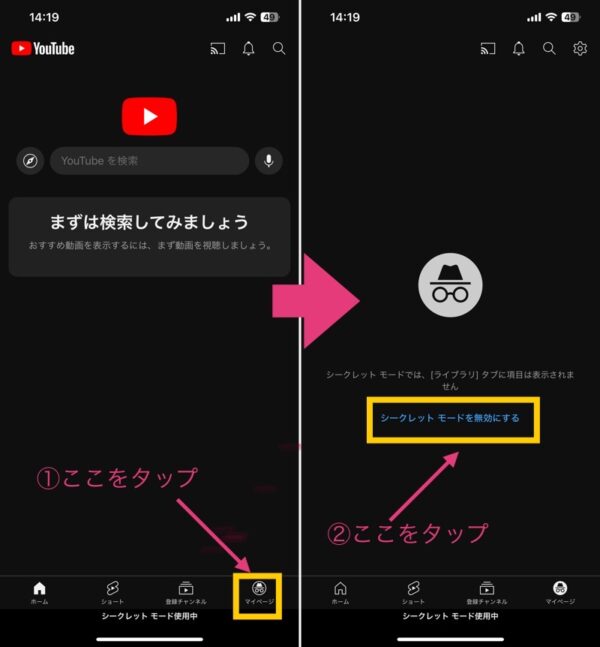
簡単に解除できますので、使ってみてくださいね。
YouTubeのおすすめが気持ち悪い!リセットする方法まとめ
YouTubeのおすすめが気持ち悪い!リセットする方法とされない時の対処法について解説してきました!
最後にまとめていきますのでご覧いただけると嬉しいです。

最後までご覧いただきありがとうございます!
おさらいとしてまとめますね。
- おすすめ動画を完全にリセットすることはできない。
- Youtubeのおすすめ動画をリセットするには、まず再生履歴と検索履歴の削除がおすすめ!
- おすすめがリセットされない時の対処法①:チャンネルごとに非表示にする
- おすすめがリセットされない時の対処法②:再生履歴を保存しない設定にする
- おすすめがリセットされない時の対処法③:シークレットモードで使用する
今回の記事では、Youtubeのおすすめ動画をリセットする方法とリセットできない時の対処法について解説してきました。
私のYoutubeアプリのトップ画面にかなり多い数のおすすめ動画が表示されていて、多すぎるのでリセットしたいと思っていたところでしたが完全にリセットすることはできないようですね。。
ただ履歴を削除したり履歴が残らないように設定をしておくなどの対処をすることで、できる限りおすすめ動画に反映させないことはできるので早速試してみたいと思います!
同じようにおすすめ動画でお悩みの場合には、この記事を参考にしていただきYoutube視聴をお楽しみくださいね。







